编辑:秩名2023-04-25 14:44:43
都知道在使用电脑的时候我们要经常进行文件备份,但是真的能做到的人少之又少,大家都觉得文件备份有点麻烦,还浪费时间。其实我们可以通过FreeFileSync设置任务计划,自动进行文件备份,那么具体怎么操作呢?跟着iefans小编一起来学习一下吧。

一、生成自动备份命令
点击左上角配置栏,选择另存为的第二个黑色图标:创建一个用于无人值守同步的批处理文件。
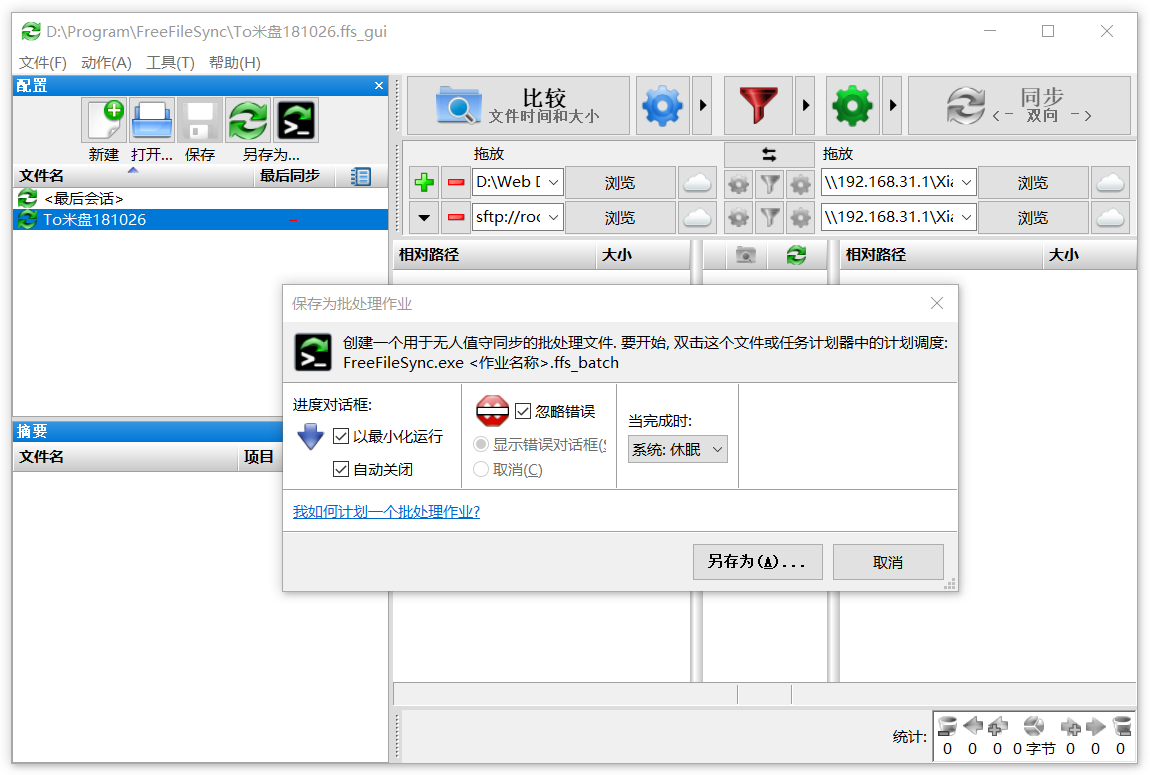

点击另存为,命名,存储成了一个.ffs_batch文件。

此时,桌面上会出现一个以.ffs_batch结尾的文件,如刚刚我们另存的 未命名.ffs_batch 。
双击打开此命令,这时我们就会在右下角托盘中找到已经在运行的正在备份的FreeFileSync软件,(因为刚才另存时进度对话框设置为最小化运行)。
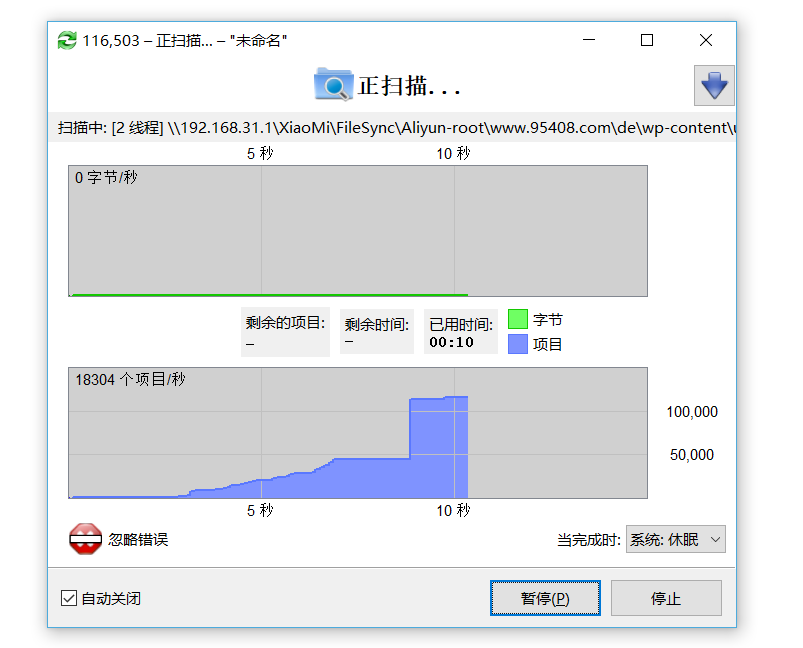
2、设置Windows任务计划程序
我们在系统程序控制面板中找到“任务计划程序”,点击“创建基本任务”,新建一个名称(此处命名为“自动任务1”)。
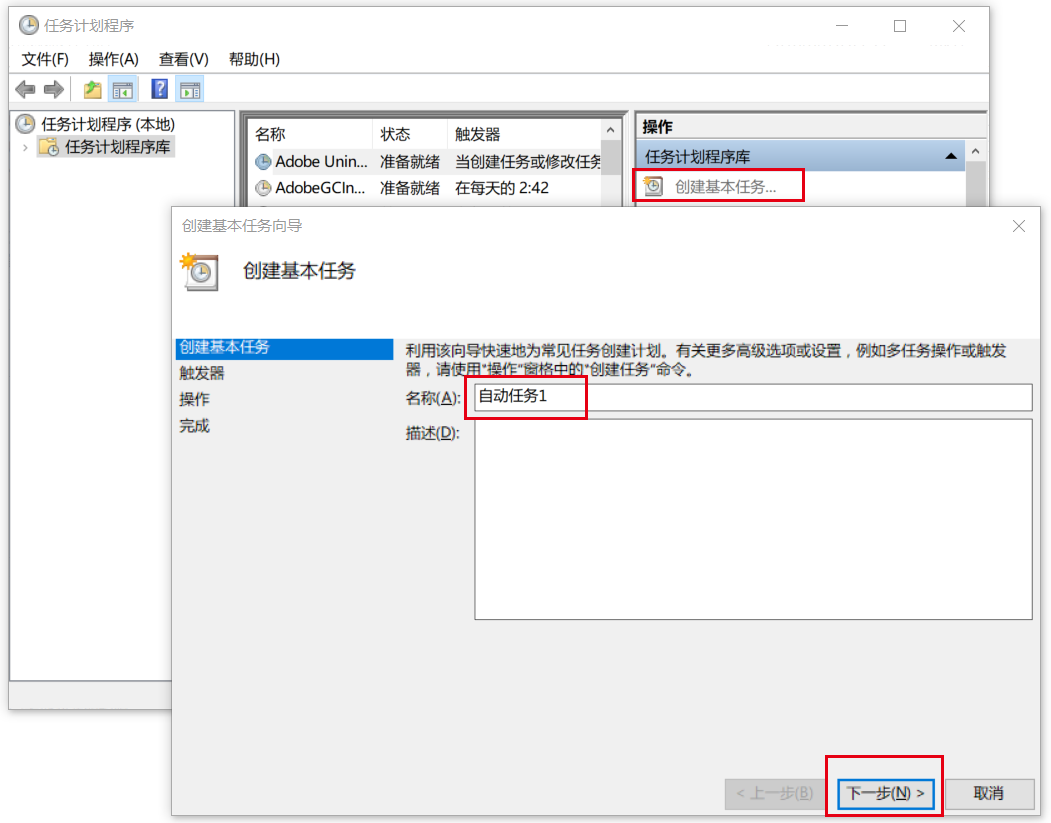
设置任务触发器,选择自动运行的时间,按每天、每周、每月等周期。
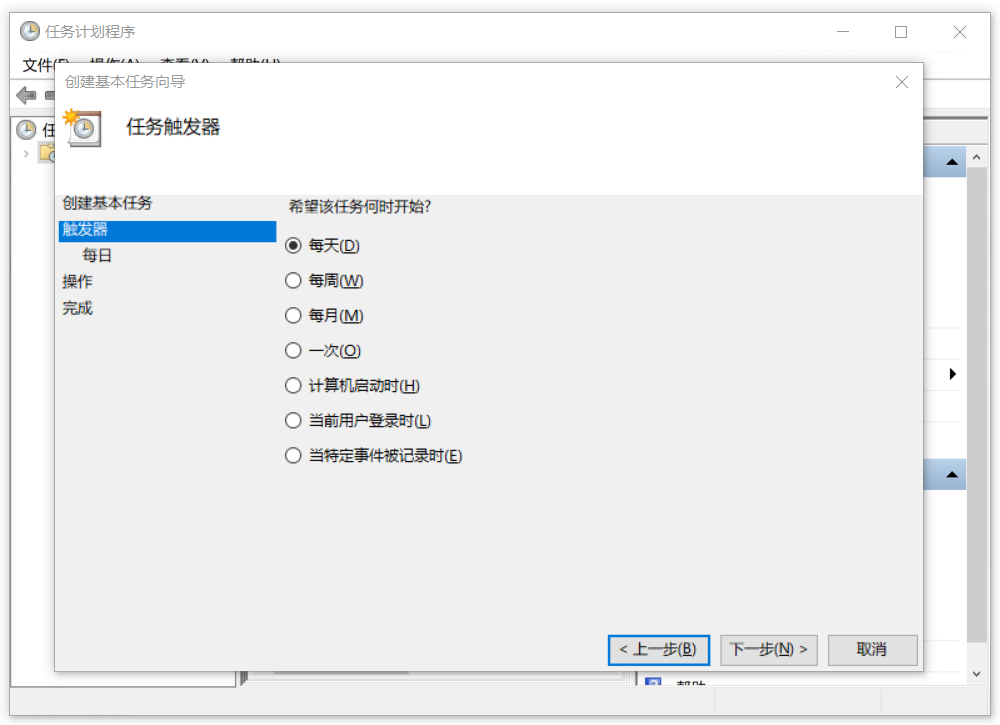
此处我们选择按“每天”运行,下一步,设置从哪天开始,每天几点开始运行,每隔几天运行一次。
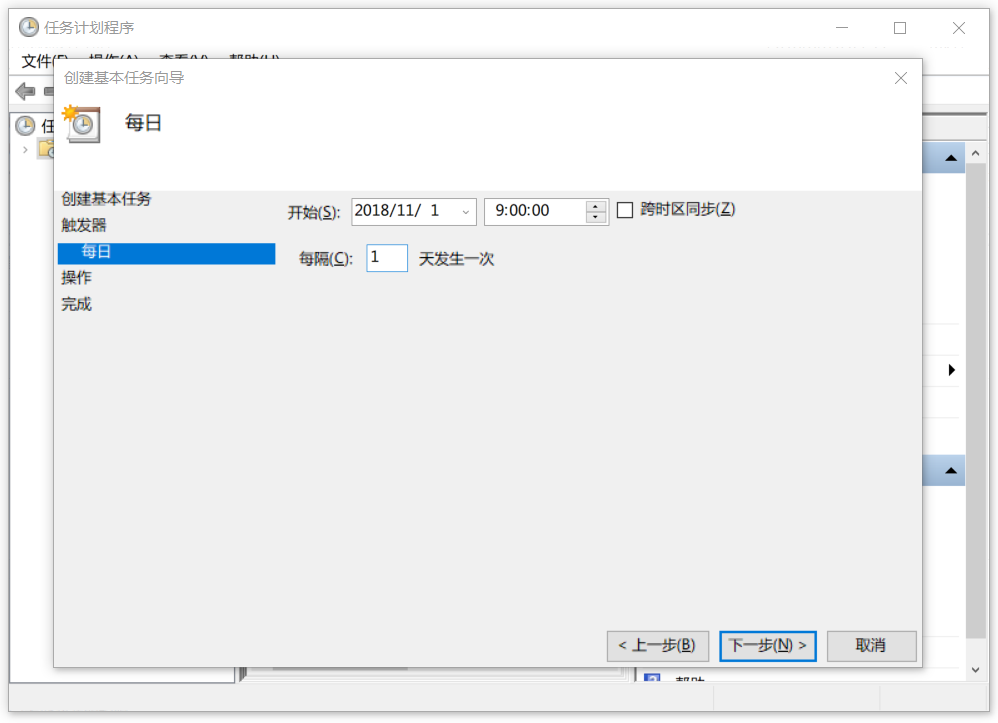
下一步,选择“启动程序”,点击“浏览”选择刚开始创建的 .ffs_batch 文件。一定用双引号。


继续确认,完成。
Schedule Batch Jobs - FreeFileSync
Linux环境安装:
wget https://freefilesync.org/download/FreeFileSync_11.15_Linux.tar.gz
yum install wget
wget https://freefilesync.org/download/FreeFileSync_11.15_Linux.tar.gz
tar -zxvf FreeFileSync_11.15_Linux.tar.gz
./FreeFileSync_11.15_Install.run
cd /opt/FreeFileSync/
./FreeFileSync
yum install libX11* libXxf* gtk2 -y
yum -y groupinstall "X Window System" "Fonts"
以上就是小编为大家带来的关于FreeFileSync+Windows任务计划程序实现自动文件备份功能的方法教程了,大家按照小编的步骤去操作,就可以轻松实现哦。

32.99MB
备份还原

51.48MB
手机管理

59.8MB
备份还原

59.8MB
备份还原

50.31MB
备份还原
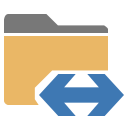
44.99MB
备份还原
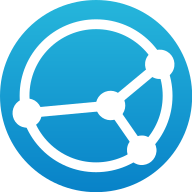
38.91MB
备份还原
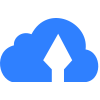
38.67MB
备份还原

46.19MB
文件管理

36.5MB
备份还原

51.3MB
文件管理

42.82MB
备份还原

51.14MB
备份还原

21.5MB
备份还原

41.56MB
备份还原

64.58MB
备份还原

47.22MB
其他工具

276.95KB
其他工具

45.5MB
备份还原

49.49MB
备份还原

53.14MB
备份还原

893.03KB
备份还原

37.11MB
备份还原
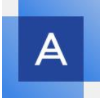
41.92MB
备份还原